GreedFall este un RPG de acțiune dezvoltat de Spiders și publicat de Focus Home Interactive. Jucătorul explorează o insulă îndepărtată în joc și luptă împotriva forțelor supranaturale. Iată cum puteți juca GreedFall pe computerul dvs. Linux.

Obținerea GreedFall să funcționeze pe Linux
GreedFall este un joc Windows, dar poate funcționa pe Linux dacă utilizați funcția Proton în Steam. Pentru ca acesta să funcționeze cu Proton, va trebui să instalați cea mai recentă versiune de Steam pentru Linux. Din fericire, configurarea Steam este ușoară pe aproape toate sistemele de operare Linux.
Instalați Steam
Pentru ca aplicația Steam să funcționeze pe sistemul dvs. Linux, trebuie să lansați o fereastră de terminal. Deschideți o fereastră de terminal pe desktopul Linux apăsând Ctrl + Alt + T de pe tastatură. Sau, căutați „Terminal” în meniul aplicației și lansați-l în acest fel.
Cu fereastra terminalului deschisă, instalarea Steam poate începe. Folosind instrucțiunile de instalare de mai jos, configurați cea mai recentă versiune a aplicației pe computerul dvs. Linux.
Ubuntu
Pentru ca Steam să funcționeze pe Ubuntu, va trebui să utilizați următoarea comandă într-un terminal. Rulați următoarea comandă de instalare apt de mai jos pentru a obține Steam.
sudo apt install steam
Debian
Pentru ca Steam să funcționeze pe Debian , trebuie să descărcați pachetul DEB pe computer. Folosind comanda wget download, luați pachetul Steam.
wget https://steamcdn-a.akamaihd.net/client/installer/steam.deb
Odată ce pachetul Steam DEB este descărcat pe computer, instalarea poate începe. Folosind comanda dpkg , configurați cea mai recentă versiune de Steam pe computer.
sudo dpkg -i steam.deb
Cu aplicația Steam instalată, va trebui să corectați orice problemă de dependență în timpul procesului de instalare.
sudo apt-get install -f
Arch Linux
Dacă doriți să utilizați Steam pe Arch Linux , mai întâi trebuie să configurați depozitul de software „multilib”. Pentru a configura acest depozit, deschideți fișierul /etc/pacman.conf în editorul de text preferat ca root.
Odată ce fișierul este deschis, localizați linia „mutlilib” și eliminați simbolul # din față. Asigurați-vă că, de asemenea, eliminați simbolul # din liniile de mai jos. Apoi, salvați editările și rulați comanda pacman -Syy .
sudo pacman -Syy
În cele din urmă, instalați cea mai recentă versiune a aplicației Steam pe Arch Linux folosind comanda pacman -S .
sudo pacman -S steam
Fedora/OpenSUSE
Pe Fedora și OpenSUSE, Steam este disponibil prin depozitele de software incluse din cutie. Cu toate acestea, vă sugerăm să instalați Steam ca Flatpak, deoarece versiunea respectivă a aplicației tinde să funcționeze mai bine pe Suse și Fedora.
Flatpak
Pentru a instala Steam pe Linux ca Flatpak, trebuie să instalați Flatpak runtime pe computer. Configurați timpul de execuție pe computer, urmând ghidul nostru pe acest subiect.
Odată ce timpul de rulare Flatpak este configurat, puteți instala aplicația Steam. Folosind cele două comenzi de mai jos, obțineți cea mai recentă versiune de Steam care funcționează pe computer.
flatpak remote-add --if-not-exists flathub https://flathub.org/repo/flathub.flatpakrepo
flatpak instalează flathub com.valvesoftware.Steam
Instalați GreedFall pe Linux
Acum că aplicația Steam funcționează, deschideți aplicația. Odată ce Steam este deschis, conectați-vă la contul dvs. și urmați instrucțiunile pas cu pas de mai jos pentru a funcționa GreedFall.
Pasul 1: Găsiți meniul „Steam” din interiorul aplicației Steam și faceți clic pe el pentru a-și dezvălui opțiunile. După aceea, selectați butonul „Setări” pentru a accesa zona de setări Steam.
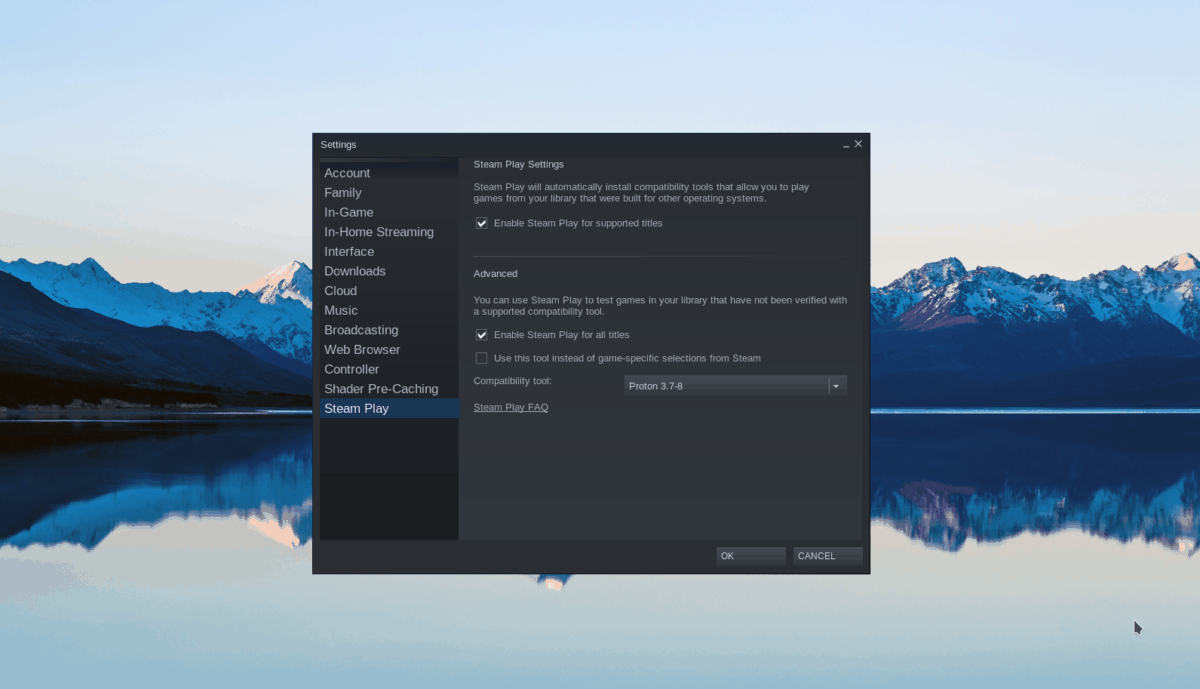
În zona de setări Steam, faceți clic pe secțiunea „Steam Play”. Apoi, bifați ambele casete de pe pagina Steam Play pentru a activa funcția. În cele din urmă, faceți clic pe butonul „OK” pentru a vă salva setările.
Pasul 2: Găsiți butonul „Magazin” din interiorul aplicației Steam și faceți clic pe el pentru a accesa magazinul Steam. Apoi, faceți clic pe caseta de căutare, tastați „GreedFall” și apăsați tasta Enter pentru a vedea rezultatele căutării.
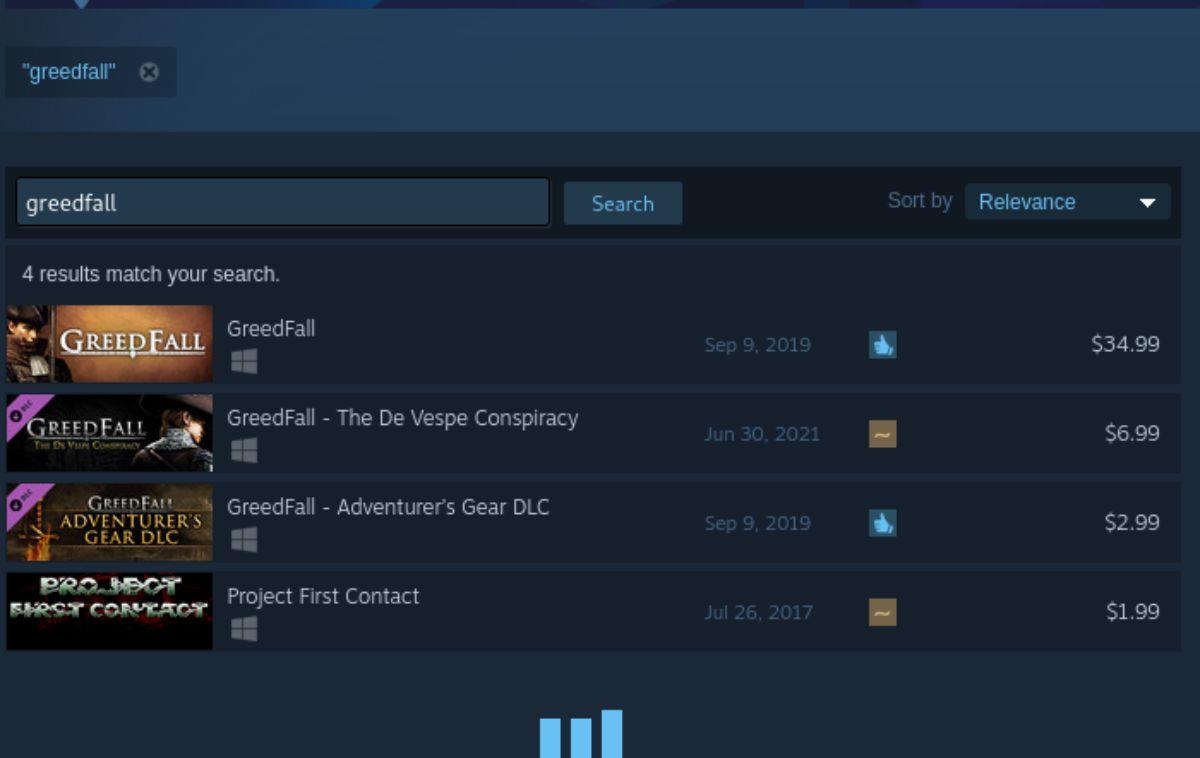
Pasul 3: În interiorul rezultatelor căutării, selectați „GreedFall” pentru a accesa pagina magazinului jocului. Apoi, faceți clic pe „GreedFall” pentru a accesa pagina magazinului Steam a jocului.
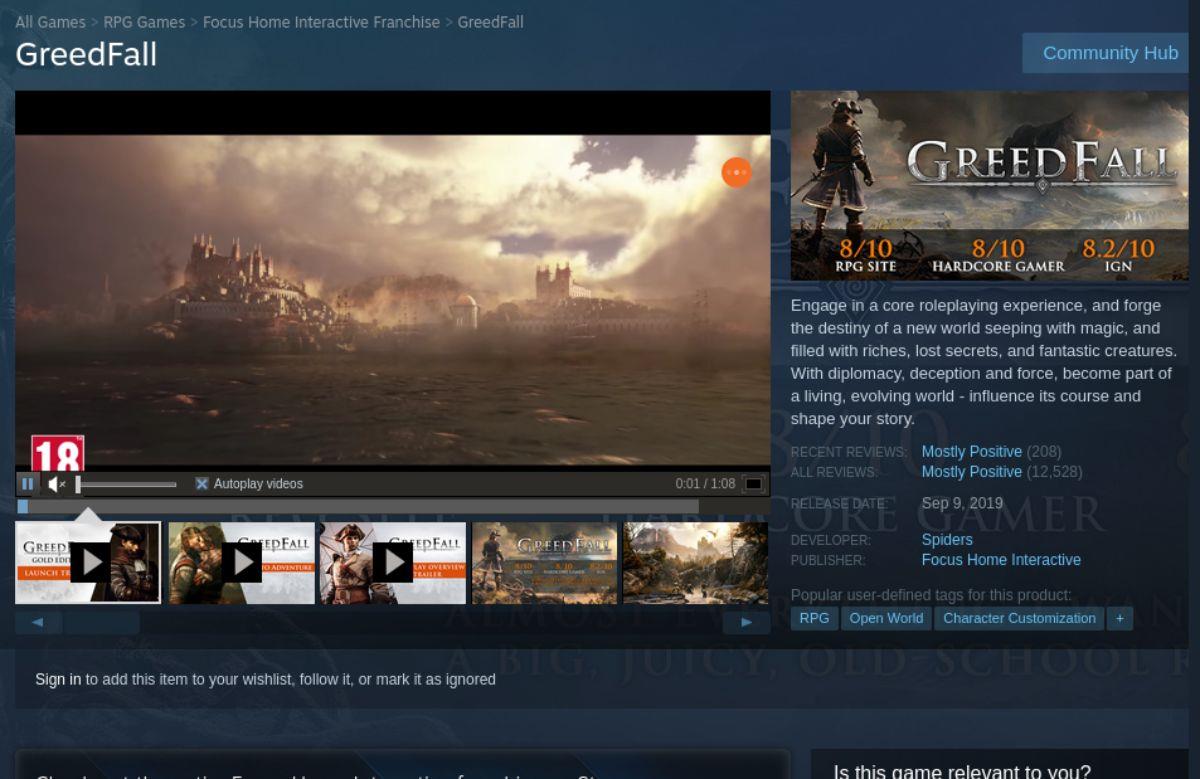
Pasul 4: Odată ajuns pe pagina magazinului GreedFall Steam, localizați butonul verde „Adăugați în coș” și faceți clic pe el cu mouse-ul. Când selectezi acest buton, vei adăuga jocul în coșul tău.
Cu GreedFall în coșul tău Steam, dă clic pe pictograma coș pentru a cumpăra jocul pentru contul tău.
Pasul 5: Faceți clic pe butonul „Bibliotecă” pentru a accesa biblioteca de jocuri Steam. Odată ajuns în bibliotecă, găsiți „GreedFall” și faceți clic pe el pentru a accesa pagina bibliotecii Steam a jocului. Apoi, găsiți butonul albastru „INSTALARE” și faceți clic pe el pentru a descărca și instala jocul pe computerul dvs. Linux.

Pasul 6: Când GreedFall este descărcat pe computer, este gata de lansare. Jocul este acum gata de jucat. Selectați butonul verde „PLAY” de pe pagina bibliotecii GreedFall Steam pentru a-l porni pe computer.


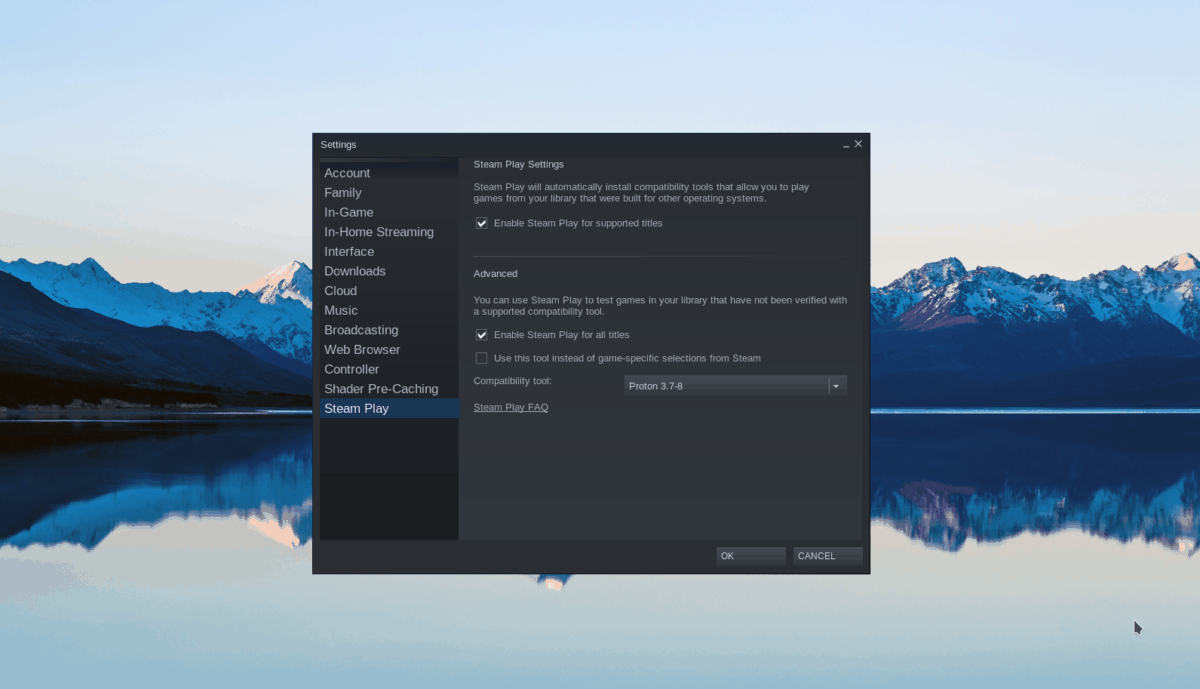
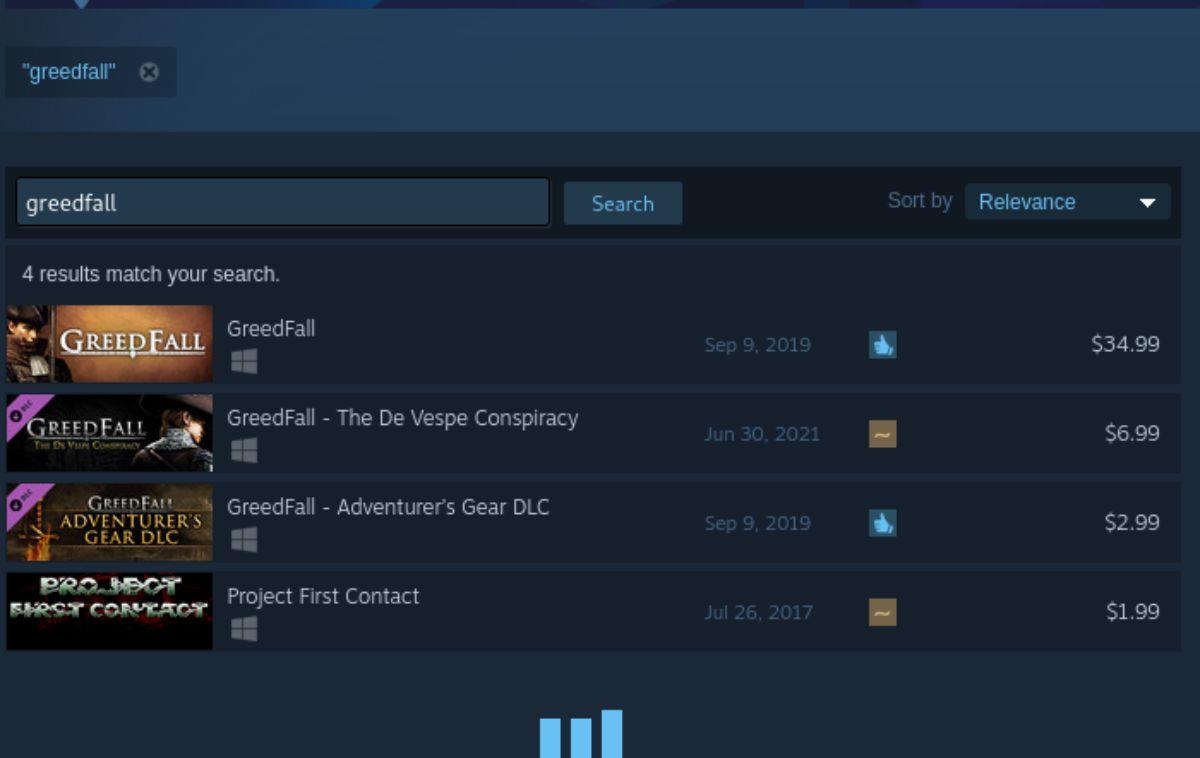
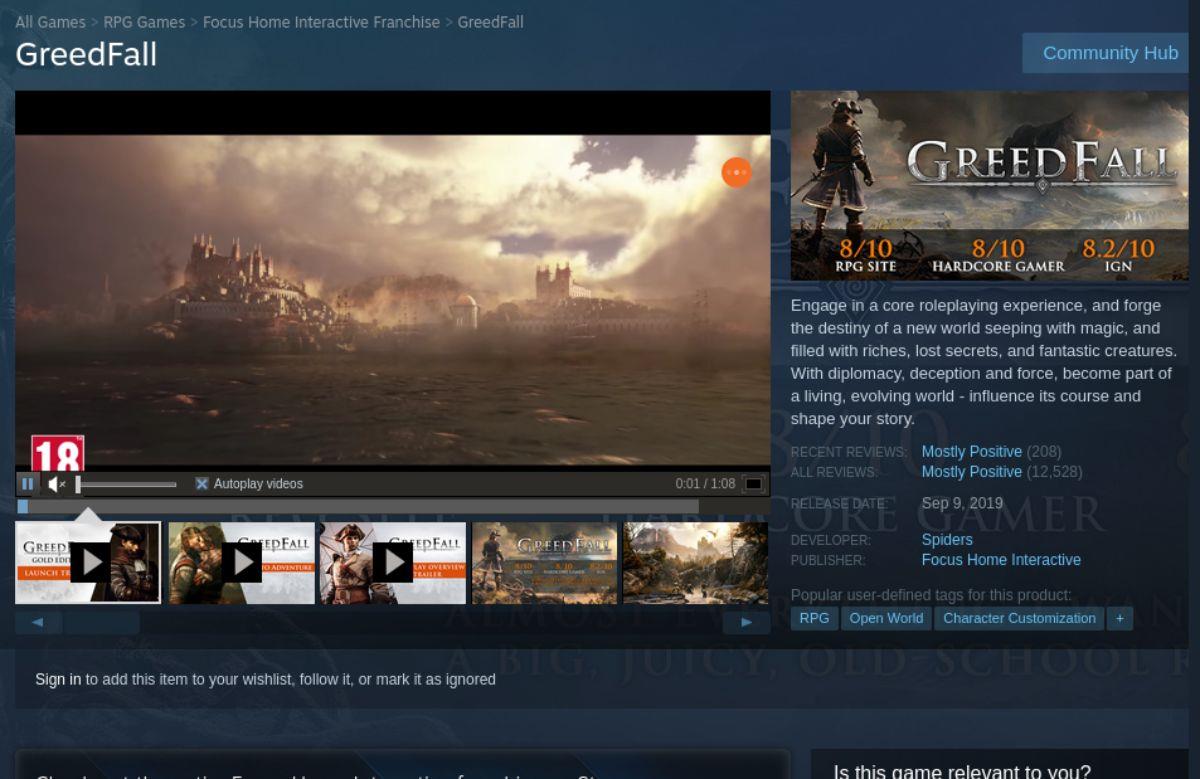



![Descarcă FlightGear Flight Simulator gratuit [Distrează-te] Descarcă FlightGear Flight Simulator gratuit [Distrează-te]](https://tips.webtech360.com/resources8/r252/image-7634-0829093738400.jpg)




